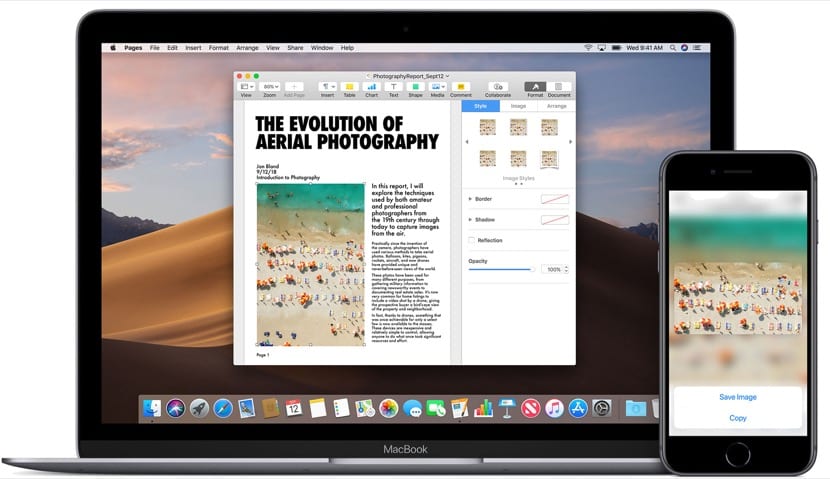
Protams, mēs visi domājam, ka tas ir tik vienkārši, kā nospiest pāris taustiņus un voila, tāpēc nebūtu jēgas redzēt vairāk iespēju kopēt un ielīmēt Mac datorā. Bet mums ir vairākas interesantas iespējas un pat dažas lietotnes, kas ļauj mēs noteikti spersim vēl vienu soli šajā uzdevumā daudzi lietotāji pāriet no Windows vai citām operētājsistēmām uz macOS Viņiem ir lieliski zināt, kā mums ir jākopē un jāielīmē.
Mēs pat varam teikt, ka pašreizējos Mac datoros, pateicoties jaunajām macOS versijām, mums pat ir iespēja kopējiet un ielīmējiet tekstu, attēlu un pat video no mūsu iPhone, iPod Touch vai iPad viegli un ātri uz Mac. Tas ir tas, ko mēs redzēsim šodien.
Bet mēs ejam pa daļām un sāksim ar vienkāršāko lietu mums visiem, tas ir, kopēt un ielīmēt Mac datorā. Acīmredzot tas tiek darīts ar taustiņiem, kas ir ļoti līdzīgi Windows, bet tas ir kaut kas atšķirīgs, tāpēc vispirms redzēsim kuras ir atslēgas, kas mums jāizmanto, lai veiktu šo darbību macOS.

Kopējiet un ielīmējiet komandu macOS
Lai izmantotu šo ātro funkciju, mums vienkārši jānospiež cmd, ko sauc arī par taustiņu Komanda un burts C (kopija). Līdz ar to mums jau ir teksts vai tie, kurus mēs vēlamies nokopēt uz starpliktuvi, un pēc tam mēs tos ielīmēsim jebkurā dokumentā, failā vai tamlīdzīgā veidā, kas būtu, nospiežot to pašu taustiņu Komanda (cmd) un burts V (ielīmēt). Mac tastatūrās un izvēlnēs parasti tiek izmantoti simboli noteiktiem taustiņiem, ieskaitot modifikācijas taustiņus, kas sastāv no:
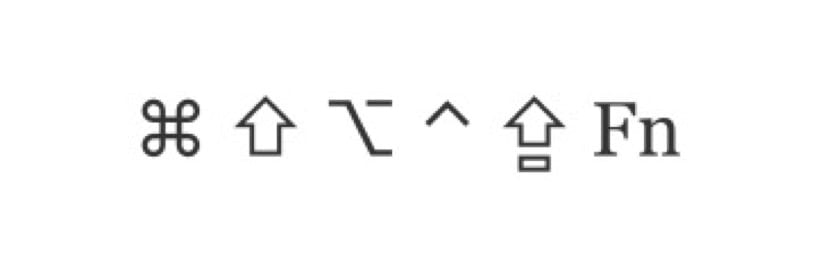
Šie simboli no kreisās uz labo tās ir: Command (vai Cmd), Shift, Option (vai Alt), Control (vai Ctrl), Caps Lock un, protams, Fn. Pērkot Mac, šiem taustiņiem ir jābūt jūsu atmiņā jau no paša sākuma, lai nezaudētu informāciju par funkcijām vai tamlīdzīgi. Kā redzat, šīs ir izmaiņas dažu simbolu simbolos, kas mums ir citās OS, un dažos no galvenajiem sistēmā, piemēram, cmd, kuras mēs daudz izmantosim savā Mac datorā.
Konfigurējiet universālo starpliktuvi
Šajā gadījumā tas, ko mūsu Mac var darīt ar MacOS un Apple ierīcēm ar iOS, ir vienkārša un ātra jebkura veida teksta, attēla, video vai cita satura kopēšana un ielīmēšana no jebkuras vietas uz mūsu Mac, lai to izdarītu konfigurēt starpliktuvi. Ir ļoti svarīgi atzīmēt, ka, lai izmantotu šo funkciju, mums ir jāizmanto tas pats Apple ID ar aktīvu sesiju iCloud, mums arī jāpatur prātā, ka ir minimālās prasības, lai varētu izmantot šo iespēju mūsu komandās.
Saderīgas ierīces operētājsistēmā iOS 10 un jaunākās versijās:
- iPhone 5 vai jaunāka versija
- iPad Pro
- iPad (4. paaudze) vai jaunākas versijas
- iPad Air vai jaunāka versija
- iPad mini 2 vai jaunāka versija
- iPod touch (6. paaudze) vai jaunāka
Mac saderīgs ar macOS Sierra vai jaunāku versiju:
- MacBook (2015. gada sākums vai vēlāk)
- MacBook Pro (2012 vai jaunāka versija)
- MacBook Air (2012 vai jaunāka versija)
- Mac mini (2012 vai jaunāka versija)
- iMac (2012 vai jaunāka versija)
- iMac Pro
- Mac Pro (2013. gada beigas)
Universālā starpliktuve var arī bez problēmām kopēt pilnus failus no viena Mac uz citu, tāpēc šajā ziņā mums nav saderības problēmu, lai gan tām ir nepieciešama ir instalēta macOS High Sierra vai jaunāka versija abos Mac datoros.
Iestatījumi, kas mums jāveic, lai šis darbs būtu ļoti vienkāršs, un tam vienkārši ir jāaktivizē Bluetooth, ka visām ierīcēm ir aktivizēts Wi-Fi savienojums un acīmredzami ka visām ierīcēm ir iespējota pārsūtīšana kas tiek darīts no šejienes:
- Mac: izvēlieties Apple izvēlni (augšējais ābols)> System Preferences un noklikšķiniet uz General. Mēs izvēlamies "Atļaut pārsūtīšanu starp šo Mac un jūsu iCloud ierīcēm"
- IPhone, iPad un iPod touch: dodieties uz Settings> General> Handoff un aktivizējiet Handoff
- Un voila, mēs varam izmantot šo iespēju
Tagad mēs varam izmantot šo iespēju kopēt un ielīmēt no jebkuras Apple ierīces kas acīmredzami ir saderīgs ar šo funkciju, ko pirms dažiem gadiem uzsāka Cupertino kompānija.

Kā izmantot šo universālo starpliktuvi Mac datorā
Nu, to ir ļoti vienkārši izmantot, jo tas attiecas uz tām pašām darbībām, kuras mēs darām, lai kopētu un ielīmētu jebkurā Mac datorā, tikai šajā gadījumā mēs varēsim pārsūtīt informāciju no vienas ierīces uz otru. Pirmā lieta ir zināt to nav nepieciešams, lai būtu abas aktīvās komandas, tas ir, kad ekrāns ir aktīvs, lai kopētu tekstu, veselus failus, fotoattēlus, videoklipus vai visu, ko mēs vēlamies. Tas, ko mēs kopējam starpliktuvē, paliks aktīvs kādu laiku vai līdz brīdim, kad vienā ierīcē nokopēsit citu saturu.
Kad tas ir nokopēts, tas vienkārši ir jāielīmē vēlamajā vietā un jāuztver, mums nav jāveic nekādas darbības vai jāveic nekas savāds, izņemot to pašu darbību, ko veicam atsevišķā datorā. Piemēram Mēs nokopējam tekstu piezīmju lietotnē ar cmd + c un pēc tam atveram iPhone un ielīmējam to WhatsApp, nospiežot un turot dialoglodziņu un ielīmējot. Tik vienkārši.
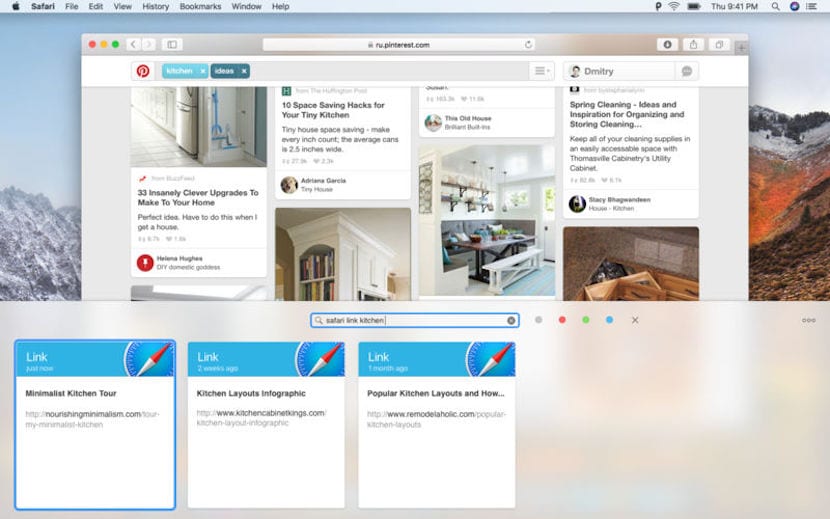
Kādu lietotni mēs varam izmantot macOS, lai veiktu šo funkciju
Patiesībā nav nepieciešams izmantot nevienu lietojumprogrammu, lai veiktu šo kopēšanas un ielīmēšanas darbību mūsu Mac datorā, un, ierodoties universālajai starpliktuvei kopā ar funkciju "nepārtrauktība", ir daudz vienkāršāk un pilnīgāk veikt šīs darbības macOS. Tāpēc lietotņu izmantošana šī uzdevuma veikšanai tagad ir pagātne, taču, ja ir lietojumprogramma, kas mums jebkāda iemesla dēļ ir jāizmanto, lai veiktu šo darbību šī ir 2. ielīmēšana.
Lietotne Paste 2 ir sākotnējās ielīmēšanas otrā versija, un līdz ar to daudzi no mums ilgu laiku veic kopēšanas un ielīmēšanas funkcijas, taču mūsdienās mēs to neuzskatām par nepieciešamu Apple OS progresa dēļ. tālāk Šīs programmas izmaksas šodien ir 16,99 eiro, Lai gan ir taisnība, ka tas piedāvā iespējas, kuras mums bez tās nav pieejamas, piemēram, klasificēt, ja kopētais saturs ir teksts, attēli, saites, faili vai jebkura cita veida saturs, parādot kopētā priekšskatījumu vai saglabājot vairāk dati starpliktuvē, manuprāt, lietotne ir pilnībā iztērējama, lai gan tā var palīdzēt produktivitātei šajā uzdevumā.
Lietotājiem, kuri katru dienu veic šo uzdevumu vai vēlas saņemt prēmiju saglabājiet daudz vairāk satura starpliktuvē Tas var būt labi, bet tā nav būtiska lietotne. Jebkurā gadījumā mēs lejupielādes saiti atstājam tiem, kuri to vēlas izmantot savā Mac datorā.